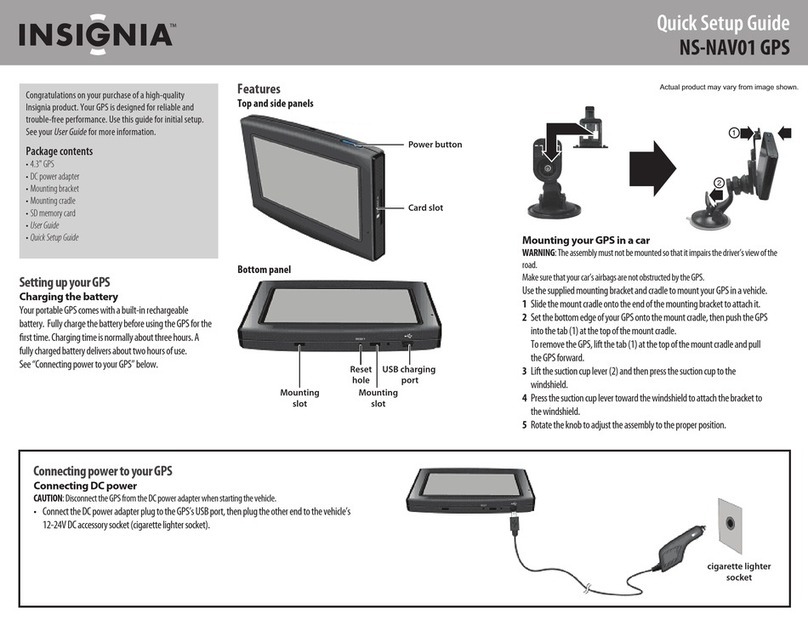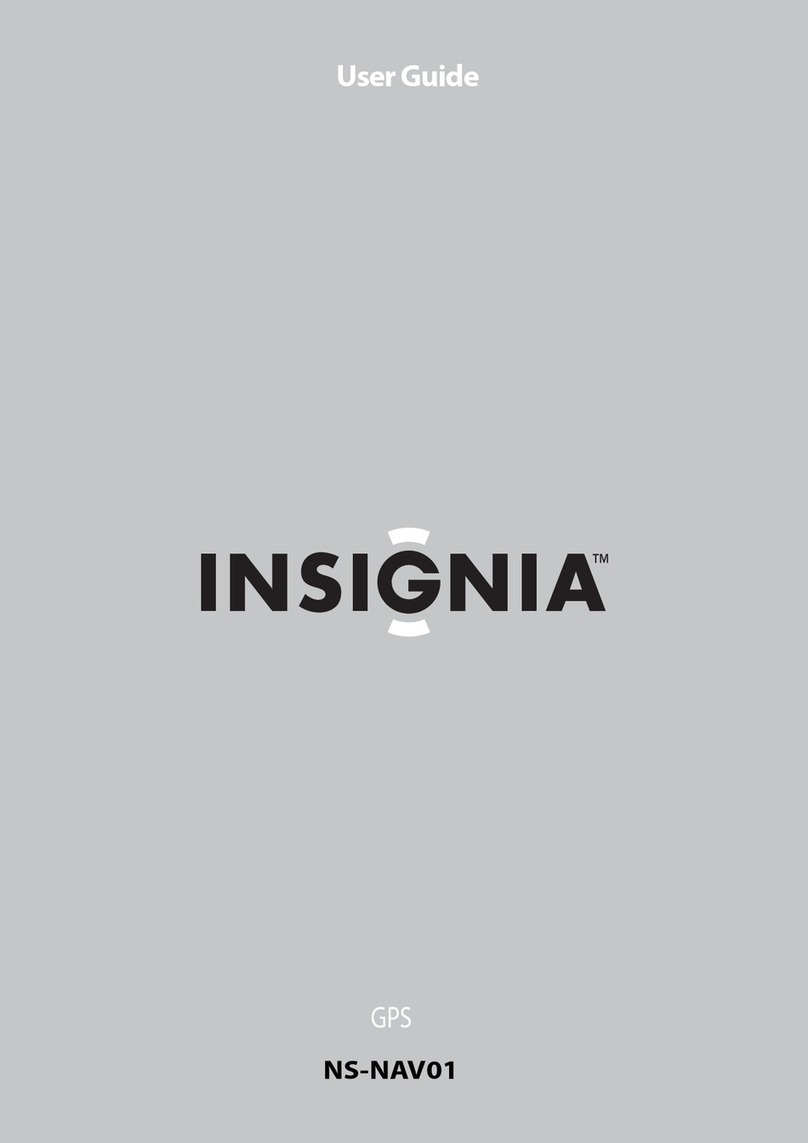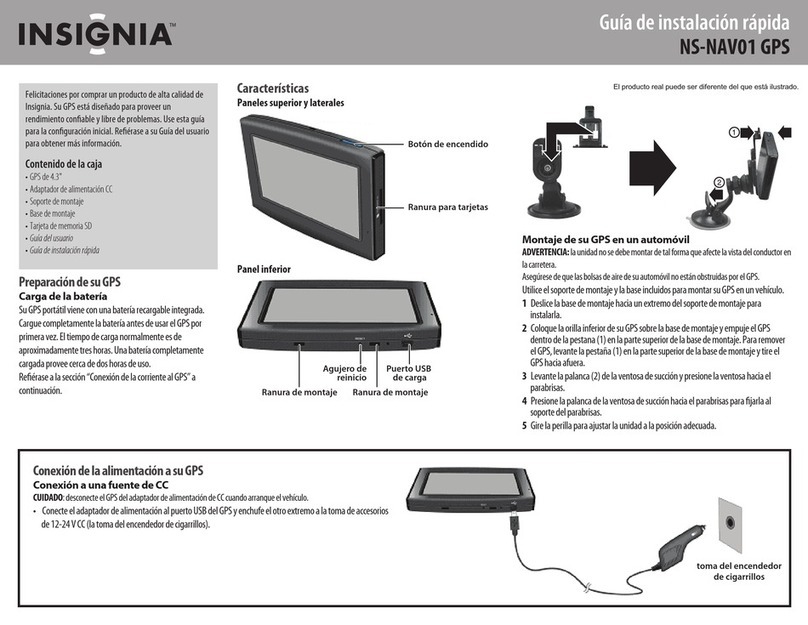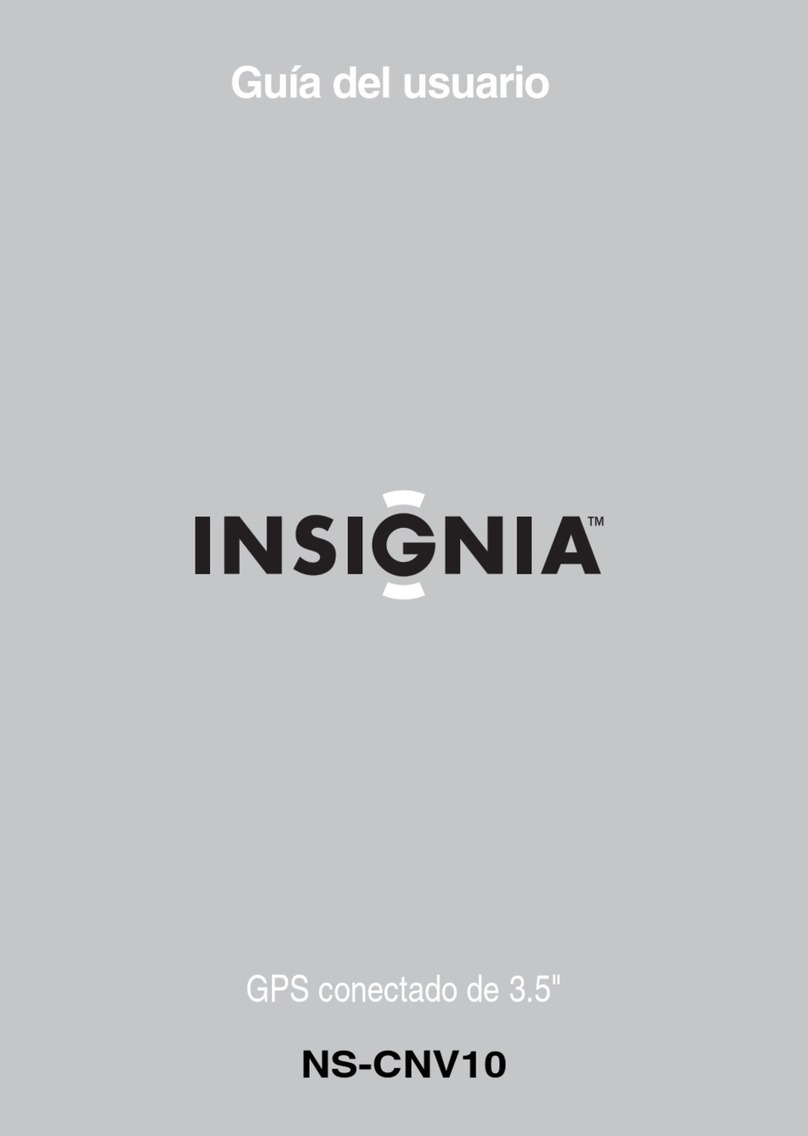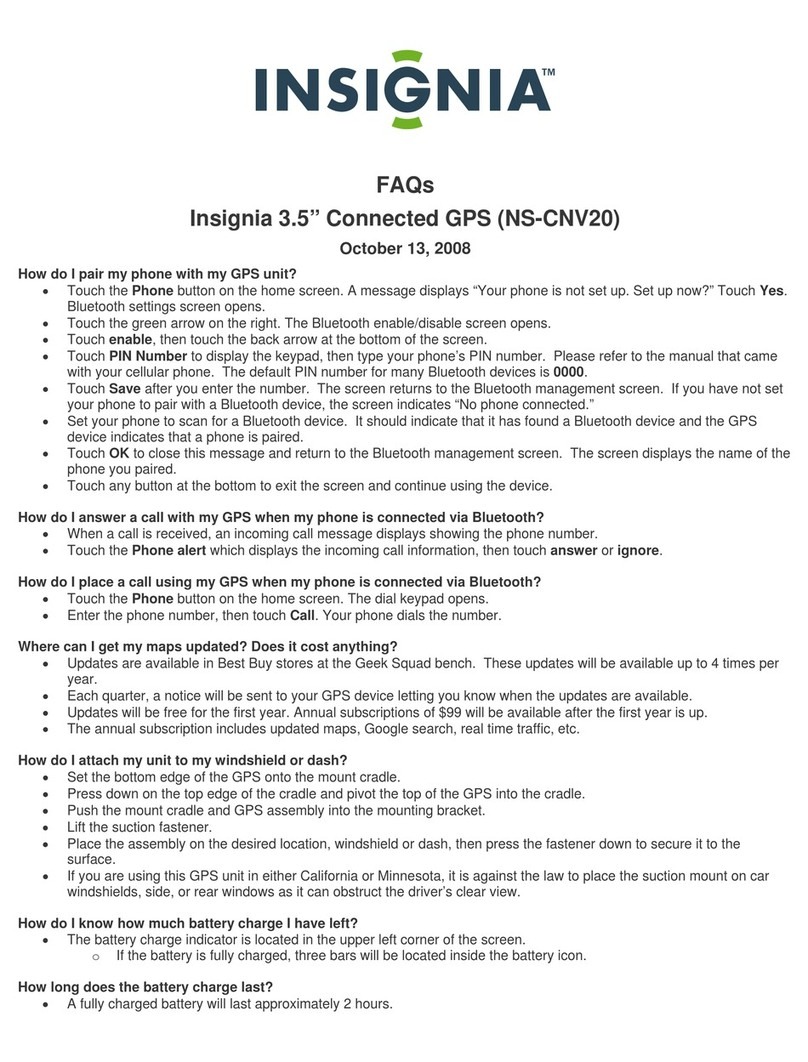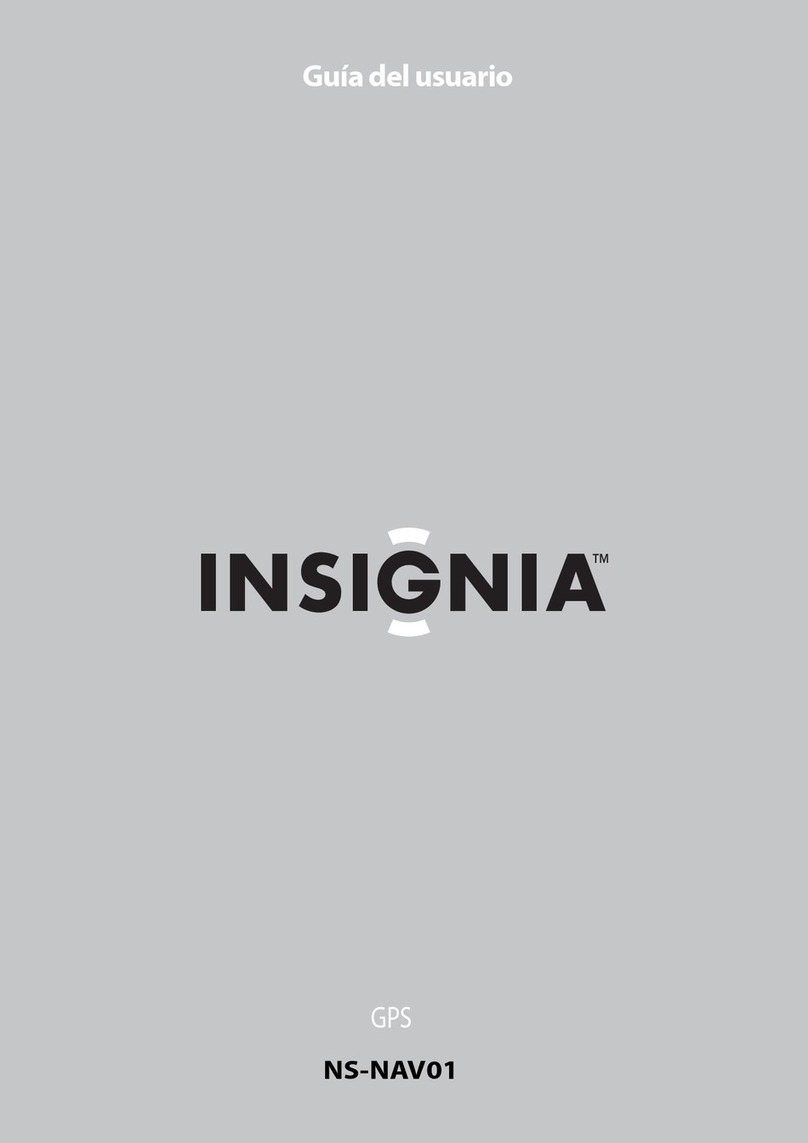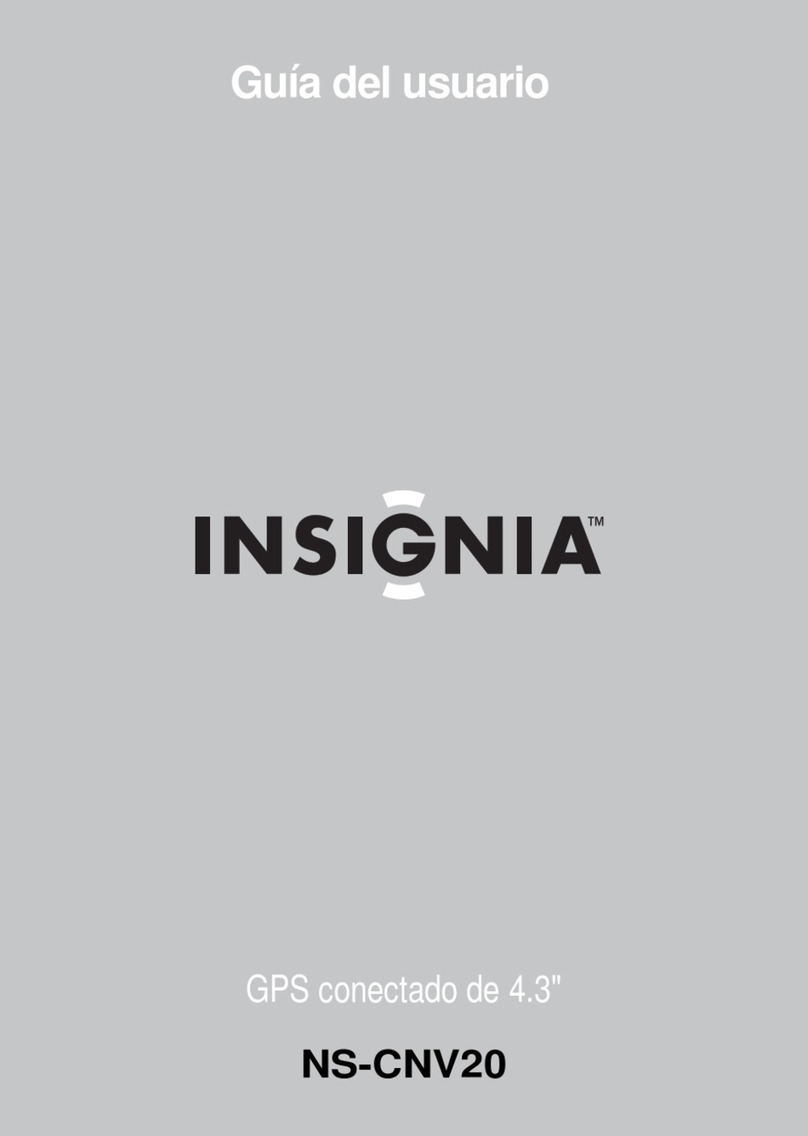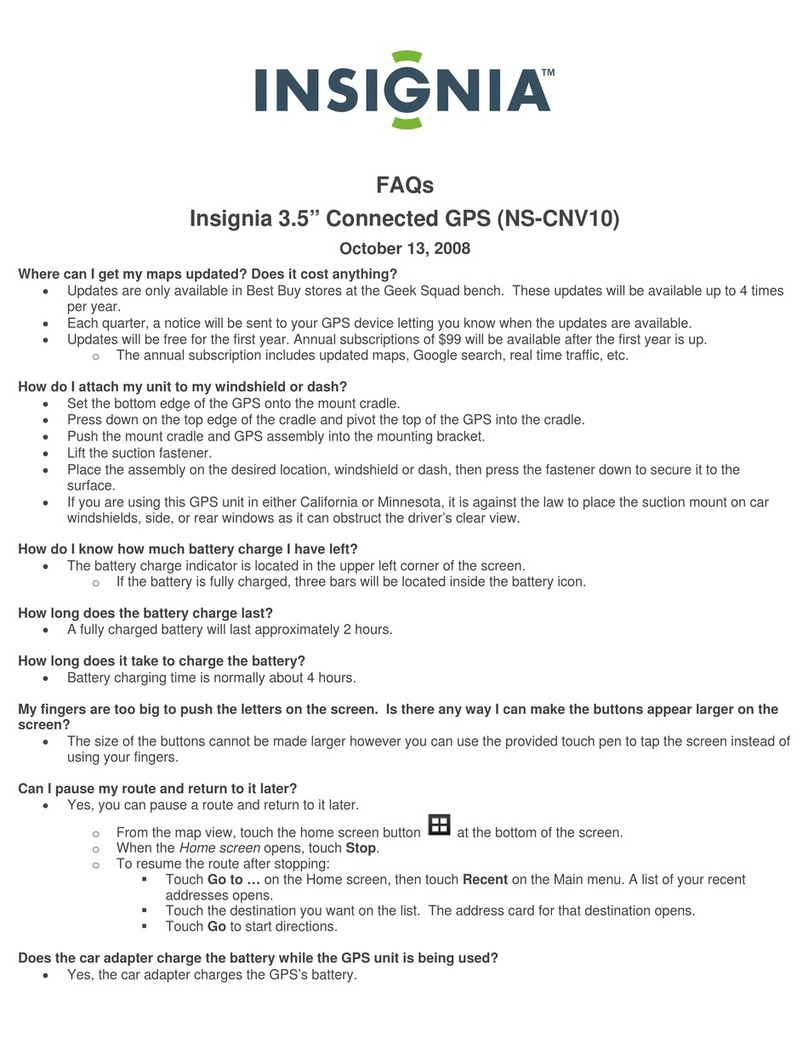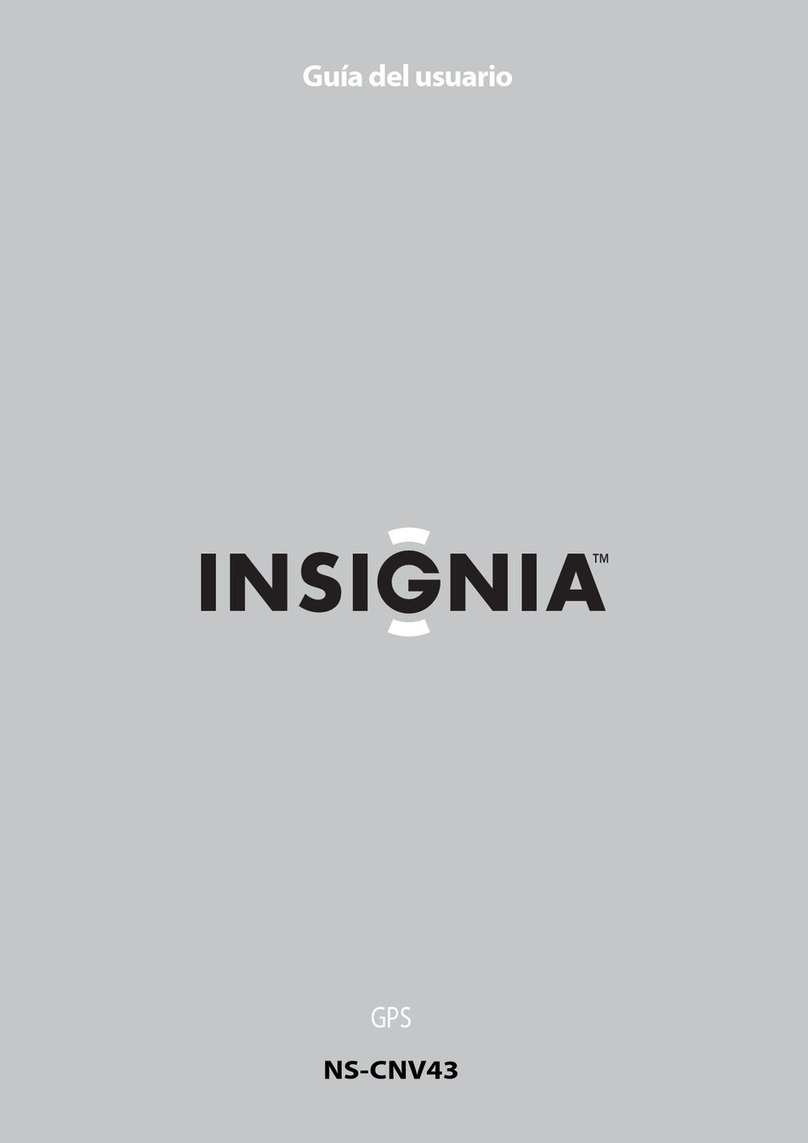Creación de una ruta hacia una dirección
1Toque Go to (Ir a), luego Address (Dirección). La ciudad en la que
se encuentra se mostrará junto con las ciudades a las cuales ha
navegado recientemente. Si esta es la primera vez que usa el GPS,
sólo se mostrará el nombre de la ciudad de la ubicación actual de
su GPS.
2Toque el nombre de la ciudad hacia la cual quiere ir, y se mostrará
el teclado para ingresar el número de casa (Enter House Number).
3Ingrese el número de casa.
- O -
Para ir a una ciudad que no esté listada, toque Other city (Otra
ciudad) para abrir el teclado para ingresar el nombre de la ciudad
(Enter City name) e ingrese el nombre de la ciudad que guste y toque
Next (Siguiente). Se abre el teclado para ingresar el número de casa
(Enter House Number), luego toque NEXT (Siguiente).
4Ingrese el nombre de la calle Después de ingresar unos cuantos
caracteres, el GPS mostrará una lista de nombres de calle que
incluyen esos caracteres.
5Toque el nombre de calle que guste. Si el nombre de calle no se
encuentra en la lista, toque la echa de atrás y vuelva a ingresar
el nombre de la calle y toque Next (Siguiente).
6Se muestra la tarjeta de dirección para su destino.
7Toque Go (Ir). El GPS calcula su ruta. Cuando se nalice el cálculo,
se resaltará la ruta en la vista de mapa y comenzarán a escucharse
las direcciones de voz.
8Toque Routes (Rutas) para direcciones alternativas a su destinación.
Cuando el cálculo se ha terminado, se abre un mapa con tres rutas
resaltadas, el tiempo necesario y la distancia hasta su destino.
Toque el botón de la ruta que quiere seguir. La ruta será resaltada, el
icono My Car (Mi auto) mostrará su lugar de inicio, y las direcciones
de voz comenzarán.
9Toque el botón de destino (Destination) para hacer zoom in en el
destino, luego toque el botón Back (Atrás) para hacer un zoom out.
10 Para ver direcciones paso a paso, toque el botón de la echa verde
en la parte superior izquierda de la vista de mapa.
ESPAÑOL 09-0697
© 2009 Best Buy Enterprise Services, Inc. Todos los derechos reservados. INSIGNIA es una marca comercial de Best Buy Enterprise Services, Inc. registrada en ciertos países.
Todos los otros productos y los nombres de marca son marcas comerciales de sus respectivos dueños.
Primeros pasos
Uso de su GPS
1Encienda el GPS. Una pantalla inicial aparecerá por
unos segundos y luego aparecerá la advertencia de
seguridad.
2Para continuar con el uso del GPS, toque I Agree
(Acepto) en la esquina inferior derecha de la
pantalla. Se abre el Menú principal.
Uso del menú principal
Desde el menú principal (Main menu), podrá ver en
donde se encuentra, encontrar una ruta a un lugar
de interés o cambiar la conguración.
• Para ver en donde se encuentra, toque Map (Mapa).
• Para encontrar una ruta toque Go to (Ir a), luego
toque Address (Dirección). Se abre un teclado.
Ingrese una dirección. El GPS calculará
automáticamente la mejor ruta para llevarlo a esa
dirección. Reérase a “Creación de una ruta hacia
una dirección” en su Guía del usuario.
• Para cambiar la conguración, toque el icono de conguración (Settings) que se encuentra en la
esquina superior derecha de la pantalla. Para aprender más acerca de esta conguración, reérase
a “Conguración de las preferencias de su GPS” en su Guía del usuario.
• Para buscar direcciones y números de teléfono de restaurantes, cines, servicios públicos, etc. toque
Google Search (Búsqueda de Google). Para más informaciones acerca de cómo buscar, reérase a
“Uso de la búsqueda de Google”
• Para usar los servicios de suscripción tal como Trac Alerts (Alertas de tráco), GasBuddy y Twitter,
toque Net Apps.
Uso del menú Ir a (Go to)
• Go Home (Ir a casa): tóquelo para calcular una
ruta a la dirección de su casa desde donde se
encuentre.
Para aprender más acerca de cómo ajustar la
dirección de su casa, reérase a la Guía del usuario.
• Favorites (Favoritos): tóquelo para obtener
direcciones desde su ubicación hasta lugares que
han guardado como favoritos (Favorites).
• Browse (Navegar): tóquelo para buscar por categorías, por ejemplo restaurantes, cines, parques y
mucho más.
• Recent (Recientes): permite navegar a sus destinos más recientes sin tener que volver a ingresarlos.
• Address (Dirección): permite navegar a una dirección o a una intersección cerca de la dirección.